word怎么删除多余空行?
【摘要】在Word编辑文档的时候都会对文档进行排版处理,在排版的过程中可能会遇到多种问题,今天教大家word怎么删除多余空行的技巧,在办公中也是常
在Word编辑文档的时候都会对文档进行排版处理,在排版的过程中可能会遇到多种问题,今天教大家word怎么删除多余空行的技巧,在办公中也是常用知识。
1、删除多余空行
在编辑文档的时候,会产生多余的空行是常见的,我们可以利用小技巧去删除多余空行,不需要花时间一行一行删除的。使用Ctrl+H打开查找替换功能,在查找内容上输入【^p^p】,在替换中输入【^p】,点击全部替换,直到完成0处替换,这样空行就直接被删除了。
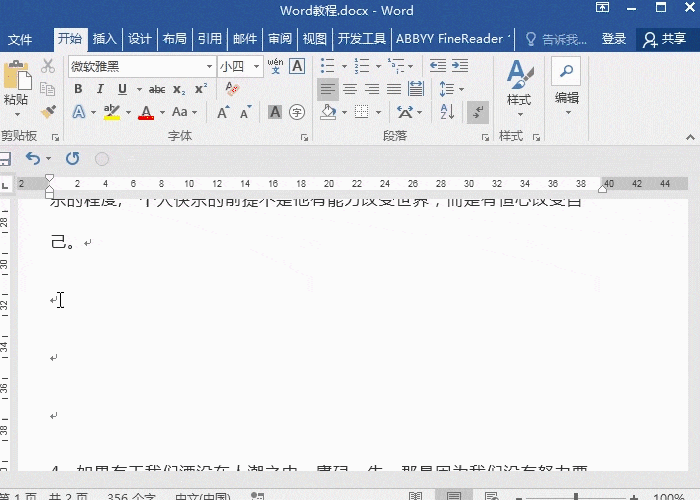
以上就是word怎么删除多余空行的操作办法了,希望对您有帮助!
上一篇:快速学习Office系列—Word使用技巧
下一篇:word文字怎么竖向排列?
就业培训申请领取


环球青藤
官方QQ群扫描上方二维码或点击一键加群,免费领取大礼包,加群暗号:青藤。 一键加群
最新文章
Word各地入口
环球青藤官方微信服务平台




刷题看课 APP下载
免费直播 一键购课
代报名等人工服务
Word热点排行






